Varför du inte ska använda "Anti-Spying" -verktyg för Windows 10

Sedan Windows 10: s release och sekretesskontroversen som följde har många "anti-spionprogram" -program spridit sig. De lovar att hålla Windows 10 från att spåra dig - men ofta kan de orsaka fler problem än de löser.
Vi rekommenderar att du ändrar sekretessinställningarna med de vanliga alternativen i Windows. Dessa invasiva verktyg kan bryta saker och orsaka en mängd olika systemproblem som du kanske inte märker förrän senare, utan att det visar sig att problemet orsakades av verktyget.
Vilka "Anti-Spying" -verktyg och skript lovar
Dessa typer av verktyg inkluderar Destroy Windows Spying (DWS), O & O Shutup10, Spybot Anti-Beacon och många mindre skript som heter saker som "DisableWinTracking" och "windows-10-tracking".
De lovar att snabbt stoppa Windows 10 från att "spionera" och kommunicerar med Microsoft på bara några klick. De gör det på några bra sätt - som att ändra grundläggande inställningar - och några dåliga sätt att blockera webbadresser i värdfilen och utplånad borttagning av tjänster som ingår i Windows-operativsystemet.
Problemet med dessa verktyg
Verktyg av den här typen kan orsaka en mängd olika problem, och om du tittar runt på webben kan du se många exempel på personer som upplever dessa problem. Dessa inkluderar:
- Blockera Windows Update helt, förhindra installation av viktiga säkerhetsuppdateringar och låta din dator vara sårbar.
- Tampering med värdfilen för att blockera specifika Microsoft-webbservrar, vilket leder till olika problem som Skype misslyckas med att synkronisera chattmeddelanden eller att inte kunna uppdatera sig.
- Bryta Windows Store, förhindra dig från att installera appar därifrån och förhindra att den uppdaterar de medföljande programmen i Windows 10.
- Inaktivera Windows Defender-antivirusprogrammet, vilket hjälper till att hålla Windows 10 säkert, och andra systemkomponenter som du kanske vill ha, som OneDrive.
- Radera olika tjänster och delar av Windows 10, bryta olika saker och blockera dig eventuellt från att installera större uppdateringar som årsdaguppdateringen och novemberuppdateringen före den.
Till exempel , om du hämtade "Windows-10-spårning" PowerShell-skriptet från GitHub och sprang det, blockerar verktyget olika Skype-domäner i din hosts-fil, tidigare att få Skype att fungera korrekt. Det kan också ta bort olika tjänster från Windows istället för att helt enkelt inaktivera dem. Hämtningssidan varnar för att du ska använda detta skript på egen risk och att "Vi har inte personligen testat varje HOSTS-post. Några av dem kan få applikationer och tjänster att sluta fungera. "Att köra ett icke-korrekt testat manus som tar ett hagelgevär till ditt operativsystem låter som en dålig idé (och det är).
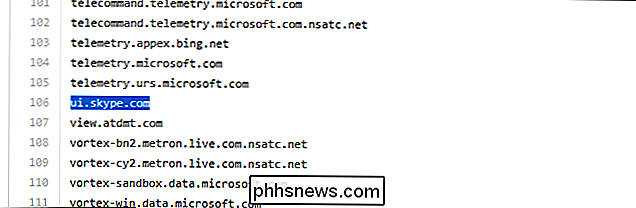
Ladda ner DWS och du kommer se att det kommer att inaktivera Windows Update så att du inte kommer att få uppdateringar av nya spionprogram. Verktyget noterar också att de ändringar som gjorts är "irreversibla", så det finns inget enkelt sätt att ångra dem utan att bara installera om Windows. Det betyder att du inte kommer att få viktiga säkerhetsuppdateringar och stabilitetsfixar till problem som den senaste webbkamerabrottet.
Det här är bara några större problem vi hittade med en snabb titt på några av dessa verktyg.
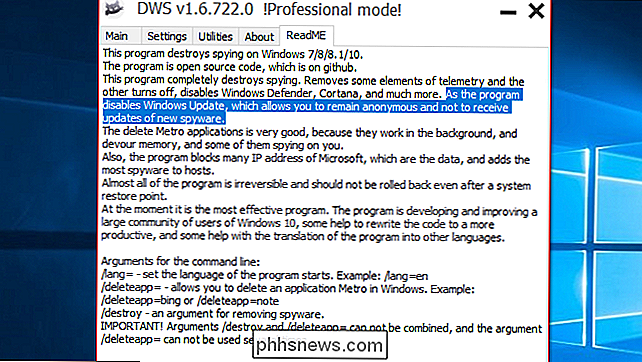
Just Konfigurera Windows 10: s integritetsalternativ själv
Vi är inte här för att slama något enskilt verktyg. Vissa av dem kan fungera bra, men de flesta av de verktyg och skript vi har sett ser skadliga och farliga ut, om än i olika grad. Under det senaste året har vi regelbundet sett historier om personer som körde dessa verktyg och upptäckte senare att något inte fungerade korrekt, vilket tvingade dem att återställa eller installera om Windows 10 för att fullt ut reparera skadan (eller, i bästa fall, leta efter den inställning som utlöste problemet - ett stort problem i sig).
RELATED: 30 sätt Dina Windows 10-datortelefoner Hem till Microsoft
Istället förlitar sig på något verktyg för att ändra inställningarna för dig, Lär dig vad Windows 10: s integritetsinställningar gör och ändra dem själv. De är lite spridda genom Windows 10, men de är inte svåra att hitta om du har en bra guide. Gå igenom vår lista över de olika alternativen som "telefon hem" på Windows 10 och du kan inaktivera dem på ett säkert sätt.
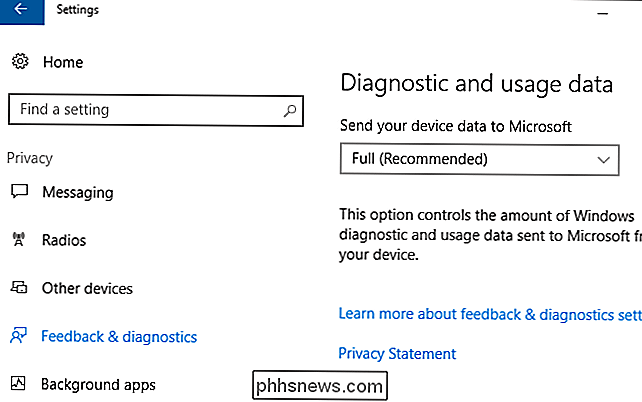
Även verktyg kan inte blockera allt på Windows 10
Vissa inställningar är inte tillgängliga med rimliga skäl. Du bör inte inaktivera Windows Update helt, till exempel eftersom säkerhetsuppdateringar är avgörande. Du kan inte helt avaktivera telemetri på hem- eller professionella versioner av Windows 10. Många verktyg ställer värdet "Tillåt telemetri" till "0" och säger att de har inaktiverat telemetri. Det fungerar bara på Enterprise och Education-utgåvorna av Windows 10. Ett värde av "0" väljer bara den grundläggande telemetri-nivån på hem- och professionella utgåvor. Med andra ord är det fullständigt orm olja.
I andra fall kan Microsoft enkelt hantera dessa ändringar. Windows 10 ignorerar egentligen värdfilen för vissa domäner, vilket innebär att försök att blockera domäner i din hosts-fil faktiskt inte gör någonting. Så återigen lever dessa antispionverktyg och skript inte upp till sina löften.
RELATERAD: Vad gör Windows 10: s grundläggande och fullständiga telemetrins inställningar faktiskt?
I stället för att använda ett av dessa verktyg , gör din forskning om vad dessa kontroversiella Windows 10-funktioner faktiskt gör. På det sättet kan du stänga av de saker som faktiskt är viktiga för dig. Microsoft använder telemetrifunktionerna för att identifiera fel och bestämma vilka funktioner det ska fungera på, inte att stjäla dina personliga dokument. Så du kan hitta att dessa funktioner inte är så oönskade som de kan tyckas.
Om du har ett stort filosofiskt problem med att Windows 10 inte låter dig undvika säkerhetsuppdateringar eller inaktivera telemetri, försök inte att fixa det. I stället växlar du bara till ett annat operativsystem, som Linux eller Windows 7 (eller Windows 10 Enterprise, om din organisation är kvalificerad).

Varför du bör utföra rena installationer, inte uppgraderingar
Oavsett om du installerar den senaste versionen av Windows eller uppgraderar din Linux-distribution, accepterar de flesta geeks att du förmodligen ska utföra en ren installation i stället för prova lyckan med en uppgradering. Nya operativsystemversioner vill minska smärtan på att uppgradera och erbjuda att ta med dina gamla filer, inställningar och program tillsammans med dig genom en uppgradering, men det kan ofta orsaka problem.

Hur 4K-kameror jämförs med 4K-video från din smartphone
Med tillägg av 4K-videoinspelning på smartphones som iPhone 6s och Samsung Galaxy S6 i år har många konsumenter lämnats och undrat vad alla väsen handlar om. Vad gör en 4K-video så mycket bättre än 1080p, och hur är kameran på baksidan av en iPhone annorlunda än en 4K-videokamera från Sony eller Nikon?



